Import von Partnerzertifikaten
Um die Daten von AS2-Nachrichten, die Sie an Ihre Partner schicken wollen, verschlüsseln zu können, ist es notwendig, dass die Zertifikate, die den öffentlichen Schlüssel Ihres Partners enthalten, im Keystore enthalten sind. Um die Zertifikate Ihrer Partner in den Keystore zu importieren, gehen Sie bitte wie folgt vor.:
- Tools -> Import Trusted Certificate... (Strg + T)
Folgendes Kontextmenü kommt zur Anzeige: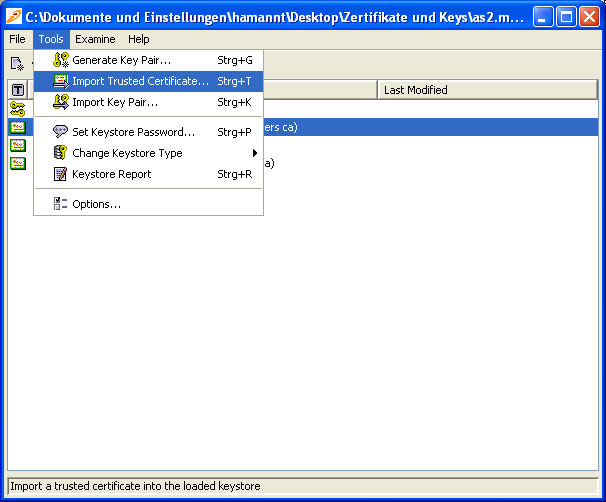
- In dem folgenden Dialogfenster wechseln Sie bitte in das Verzeichnis, in dem Sie das Zertifikat Ihres Partners abgelegt haben. Wählen Sie es aus und bestätigen Sie das Dialogfenster mit Import.
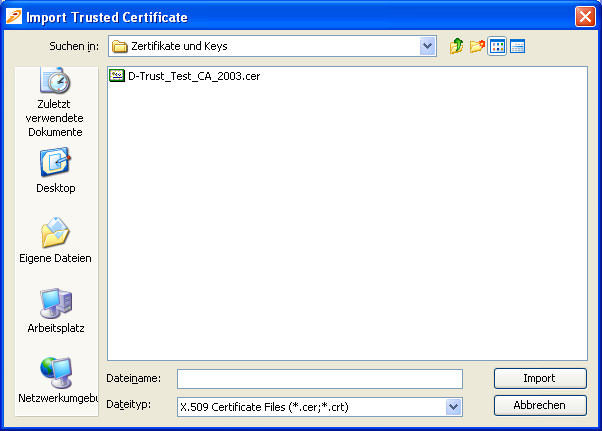
- Bei der Importierung von Zertifikaten können Ihnen zwei Situationen begegnen: Es besteht zum einen die Möglichkeit, dass das Zertifikat, welches Sie importieren wollen, zwar Teil einer Zertifikatskette ist, das root-Zertifikat (siehe Def. 1.9), oder von dem Zertifikat abhängige Zertifikate, nicht in Ihrem Keystore vorhanden sind. In diesem Fall, sowie wenn es sich um ein selbstsigniertes (ohne CA Signatur) Zertifikat handelt, bekommen Sie folgenden Hinweis von Portecle angezeigt
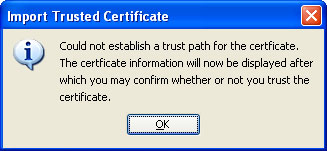
- Dieser Hinweis beschreibt den oben erläuterten Sachverhalt ebenfalls. Um das Zertifikat Ihres Partners selbst zu validieren werden Ihnen, nachdem Sie den Dialog mit OK bestätigt haben, die Zertifikatsdetails angezeigt. Der folgende Screenshot zeigt eine solche Detailanzeige.
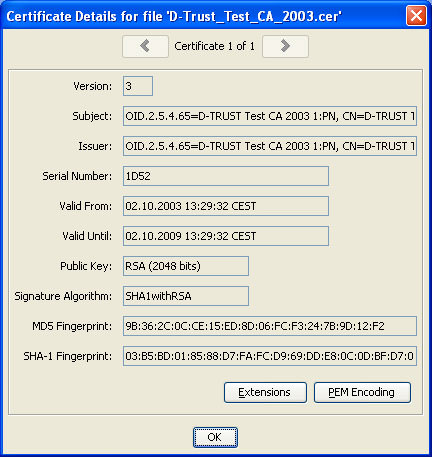
- Anhand dieser Detailansicht können Sie das Zertifikat Ihres Partners selbst validieren, um später nach Bestätigung des Dialoges mit OK zu entscheiden, ob Sie diesem vertrauen oder nicht.
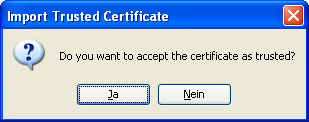
- Wenn Sie dabei nun das oben abgebildete Dialogfenster mit Ja bestätigen, wird das Zertifikat, nachdem Sie im nächsten erscheinenden Dialogfenster einen Aliasnamen für das Zertifikat vergeben haben, im Keystore gespeichert.Portecle wird Ihnen automatisch den im Zertifikat unter CN (Common Name) eingetragenen Namen als Aliasnamen für das Zertifikat vorschlagen. Sie können natürlich das Zertifikat unter dem vorgeschlagenen Namen oder einem selbst gewählten Namen speichern. Den Aliasnamen können Sie jederzeit ohne großen Aufwand ändern.
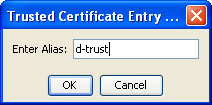
- Die zweite Situation, die Ihnen beim Importieren von Zertifikaten begegnen kann, ist folgende: Falls das zu importierende Zertifikat von einer CA signiert worden ist und somit Teil einer Zertifikatskette werden Sie zu keiner Validierung der Zertifikatsdaten aufgefordert, wenn das root-Zertifikat der CA und alle davon abhängigen Zertifikate in Ihrem Keystore enthalten sind. Den oben abgebildeten Bestätigungsdialog (Import Trusted Certificate) bekommen Sie ebenfalls nicht angezeigt, da durch das Vorhandensein abhängiger Zertifikate in Ihrem Keystore die Vertauenskette (Certificate Chain) geschlossen ist und das Zertifikat somit automatisch als vertrauenswürdig eingestuft wird.
